小米打印机怎么连接电脑 小米打印机连接电脑教程
更新时间:2024-05-03 11:15:17作者:qiaoyun
小米打印机是很受用户们喜欢的一款打印工具,然而很多人在购买之后,并不知道要如何跟电脑进行连接,相信很多人都有这样的疑惑吧,那么小米打印机怎么连接电脑呢?其实操作方法很简单,有一样需求的用户们可以跟着小编一起来看看小米打印机连接电脑教程吧。
具体方法如下:
1、首先我们用USB数据线把打印机和电脑连接起来;
一般情况下,电脑上打开计算机,会出现安装驱动的图标,如果没有看到驱动,可以到相应的网址下载。
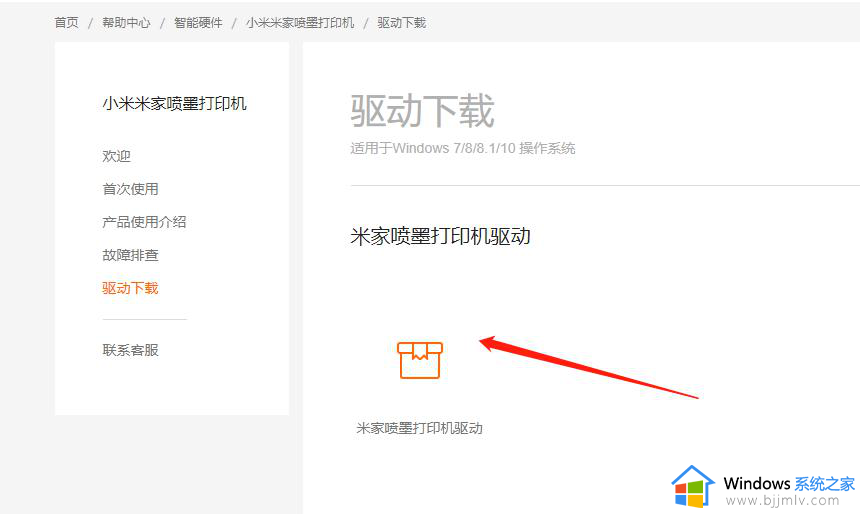
2、驱动下载安装好之后,按照电脑提示完成配置就可以了。
如果是用的无线连接,也是按照第一步将驱动安装好。这里要确保电脑和打印机在同一个WiFi网络下。
然后点击电脑Windows图标,找到设置。打印机和扫描仪,然后在右边的栏目里找到“Mi Wireless Inkjet Printer”选择。
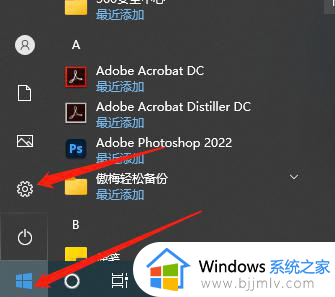
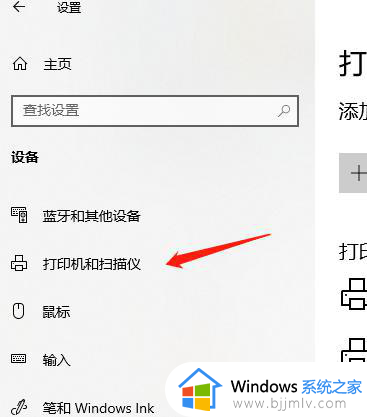
上述给大家介绍的就是小米打印机连接电脑的详细方法,大家有需要的话可以学习上述方法步骤来进行连接,更多经常内容欢迎继续关注本站!
小米打印机怎么连接电脑 小米打印机连接电脑教程相关教程
- 小米打印机怎么连接wifi 小米打印机连接wifi的步骤
- 小米打印机如何连接网络wifi 小米打印机怎样连接wifi
- 小米手机怎么连接电脑 小米手机连接电脑的步骤
- 小米音响连接台式电脑教程 小米音响如何连接台式电脑
- 小米打印机驱动怎么安装到电脑上 小米打印机驱动安装教程图解
- 佳能打印机怎么连接电脑 佳能打印机连接电脑的教程
- 小米摄像头怎么连接电脑 小米摄像头连接电脑的步骤
- 爱普生打印机连接电脑教程 爱普生的打印机如何连接电脑
- 小米音响怎么连接蓝牙 小米音响连接手机蓝牙的图文教程
- 苹果电脑如何添加打印机 苹果电脑连接打印机教程图解
- 惠普新电脑只有c盘没有d盘怎么办 惠普电脑只有一个C盘,如何分D盘
- 惠普电脑无法启动windows怎么办?惠普电脑无法启动系统如何 处理
- host在哪个文件夹里面 电脑hosts文件夹位置介绍
- word目录怎么生成 word目录自动生成步骤
- 惠普键盘win键怎么解锁 惠普键盘win键锁了按什么解锁
- 火绒驱动版本不匹配重启没用怎么办 火绒驱动版本不匹配重启依旧不匹配如何处理
电脑教程推荐
win10系统推荐